Come riparare lo schermo dell’iPhone continua a saltare o scorrere da solo

Sei stanco dello schermo del tuo iPhone che salta o scorre da solo, apparentemente posseduto da uno spirito dispettoso? Non temere, perché non sei solo!
Secondo un recente sondaggio, quasi il 25% degli utenti ha riferito di aver riscontrato questo problema con l’iPhone almeno una volta. Ma cosa causa questo fenomeno frustrante?
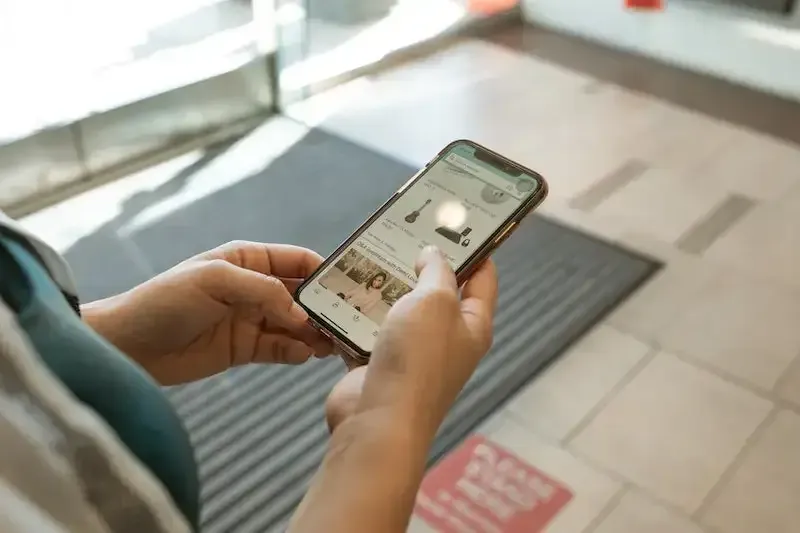
Una possibile spiegazione è un problema tecnico del software, che può essere attivato da vari fattori, come un’app difettosa o una versione iOS obsoleta . Un altro potenziale colpevole è un malfunzionamento dell’hardware, come uno schermo danneggiato o un sensore tattile difettoso .
Soluzioni per risolvere i problemi e impedire allo schermo del tuo iPhone di saltare o scorrere da solo
Indipendentemente dalla causa principale, la buona notizia è che diverse semplici soluzioni possono aiutarti a risolvere questo problema con l’iPhone e ripristinare il tuo dispositivo al suo stato normale e ben educato.
Dalla ricalibrazione del touch screen all’aggiornamento del software iOS, ci sono una varietà di trucchi che puoi provare per esorcizzare quel fastidioso demone dello schermo una volta per tutte.
Pulisci lo schermo del tuo iPhone e le tue mani
A volte, uno schermo che salta o scorre può essere causato da sporco, polvere o sporcizia sullo schermo o sulle mani.
Prova a pulire lo schermo del tuo iPhone con un panno in microfibra e assicurati che le tue mani siano pulite e asciutte prima di utilizzare il telefono.
Riavvia il tuo dispositivo iPhone
Un semplice riavvio può spesso risolvere problemi minori del software che potrebbero causare un comportamento anomalo dello schermo.
- Per riavviare il tuo iPhone, tieni premuto il pulsante di accensione finché non vedi l’opzione “scorri per spegnere”.
- Successivamente, scorri per spegnere il dispositivo.
- Dopo alcuni secondi, tieni premuto di nuovo il pulsante di accensione finché non viene visualizzato il logo Apple.
Aggiorna il tuo software iOS

Se il software del tuo iPhone è obsoleto, potrebbe causare un problema con lo schermo. Per aggiornare il software iOS, vai su “Impostazioni” > “Generale” > “Aggiornamento software” e segui le istruzioni per scaricare e installare l’ultima versione di iOS.
Ripristina tutte le impostazioni sul tuo iPhone
Il ripristino delle impostazioni del tuo iPhone può aiutarti a correggere eventuali impostazioni errate o danneggiate che potrebbero causare il salto o lo scorrimento dello schermo. Per fare ciò, vai su “Impostazioni” > “Generale” > “Ripristina” > “Ripristina tutte le impostazioni” e conferma la selezione.
Ricalibra il touch screen del tuo iPhone
Se il touch screen del tuo iPhone non è calibrato correttamente, lo schermo potrebbe saltare o scorrere. Per ricalibrare il touch screen, vai su “Impostazioni” > “Generali” > “Accessibilità” > “Touch” > “AssistiveTouch” e attiva l’interruttore a levetta.
Quindi, tocca “Personalizza menu di primo livello” e seleziona “Tap singolo”. Infine, tocca il punto bianco sullo schermo e spostalo finché non è comodo.
Ripristina il tuo iPhone

Se nessuno di questi metodi funziona, potrebbe essere necessario ripristinare il dispositivo alle impostazioni di fabbrica. Ma assicurati di eseguire il backup di tutti i tuoi dati importanti.
- Per ripristinare il tuo iPhone, collegalo al computer e apri iTunes.
- Fai clic sull’icona del tuo iPhone, quindi seleziona “Riepilogo” > “Ripristina iPhone”.
- Segui le istruzioni per completare il processo di ripristino.
Si spera che uno di questi metodi ti aiuti a risolvere il problema del salto o dello scorrimento dello schermo del tuo iPhone. Se nessuno di questi metodi funziona, potrebbe essere necessario contattare l’assistenza Apple o un Apple Store per ulteriore assistenza.



Lascia un commento